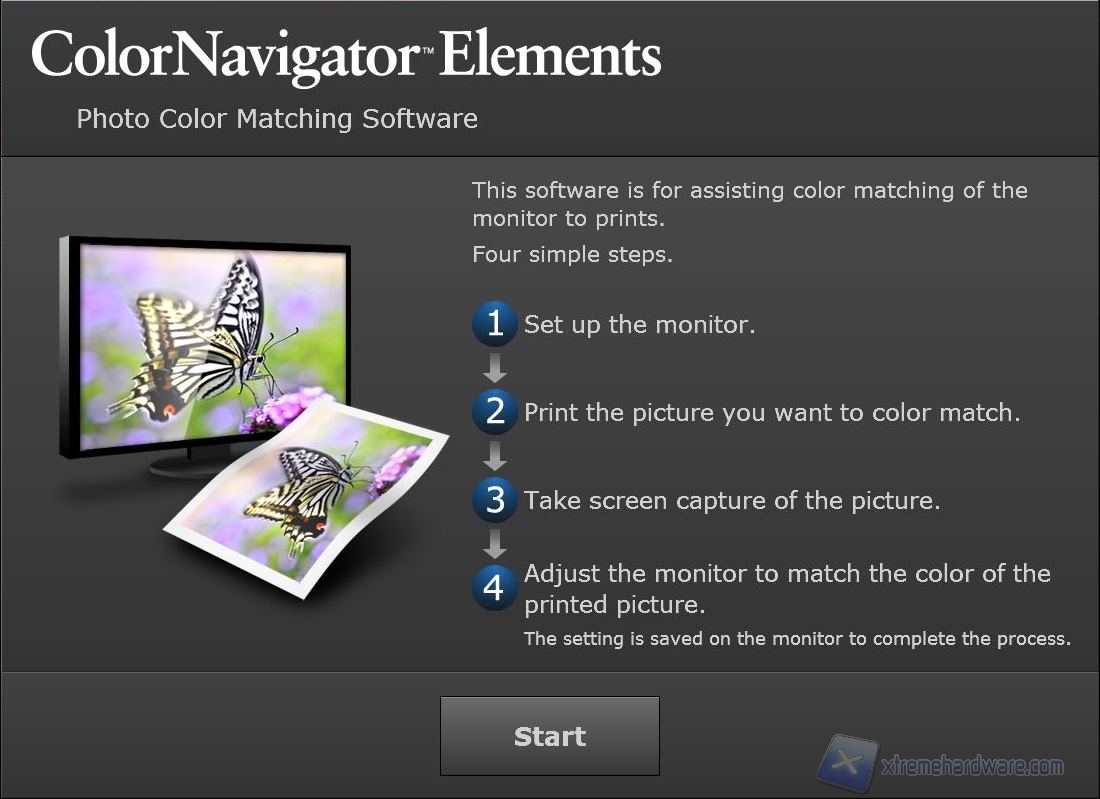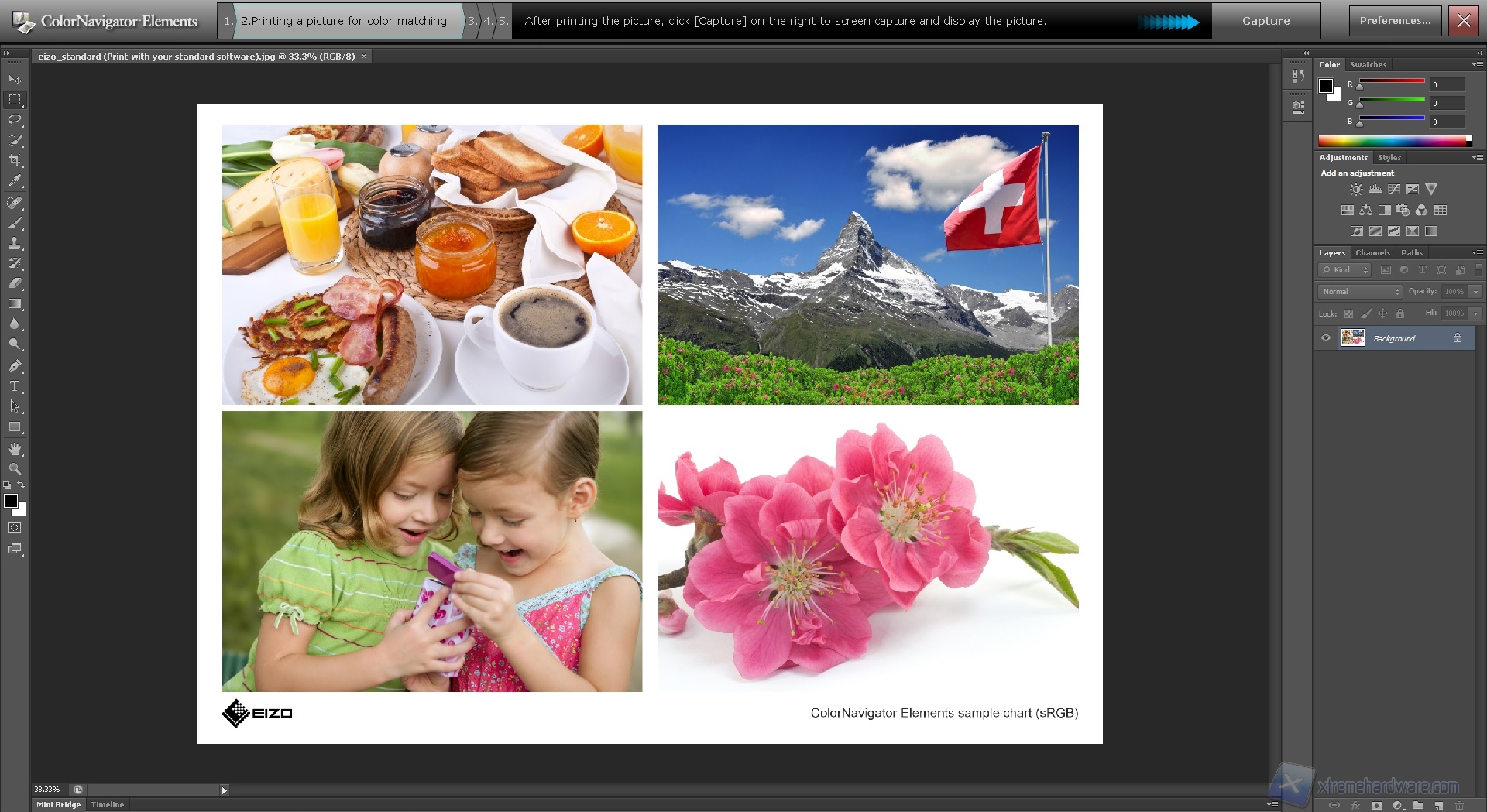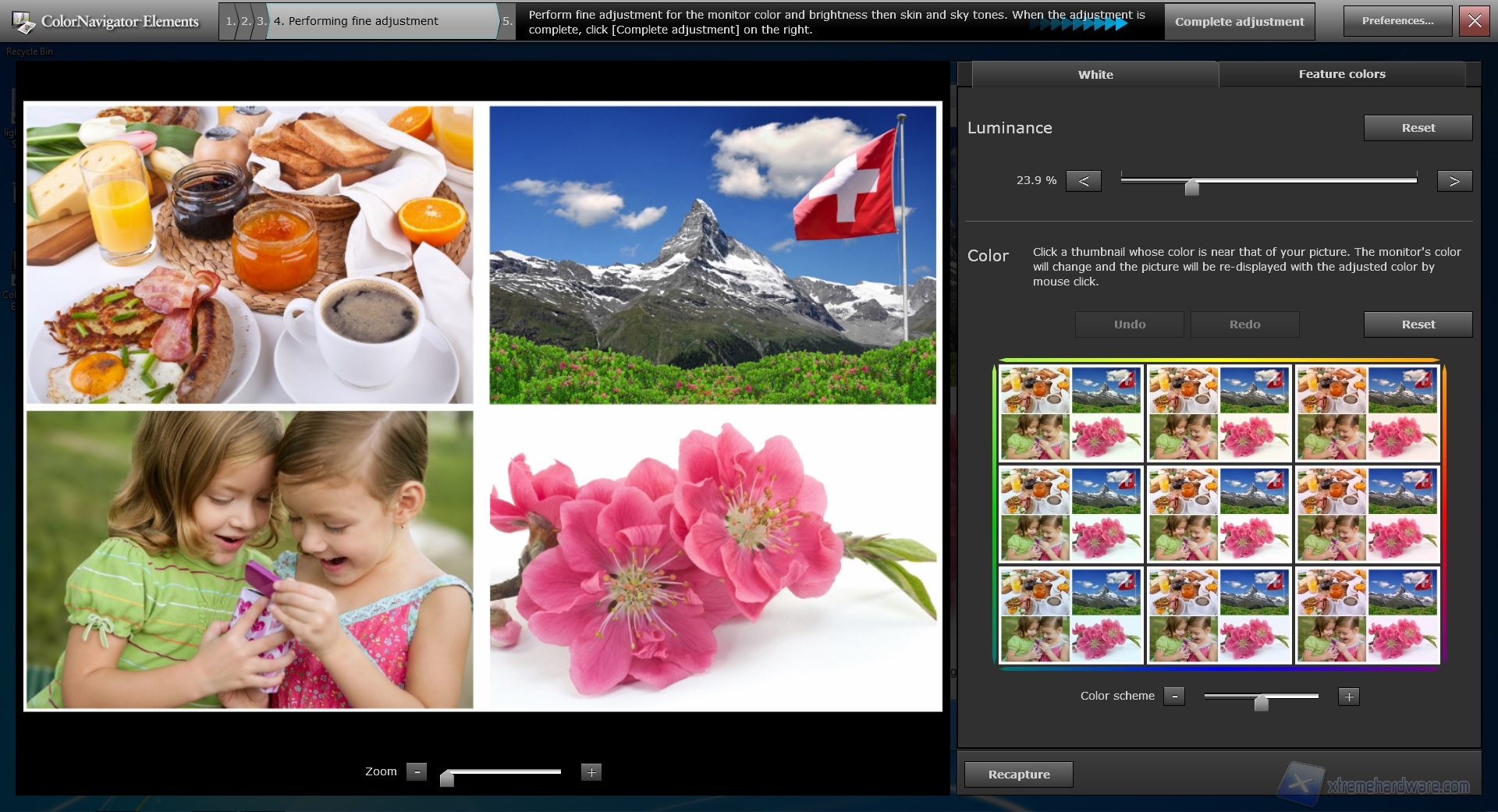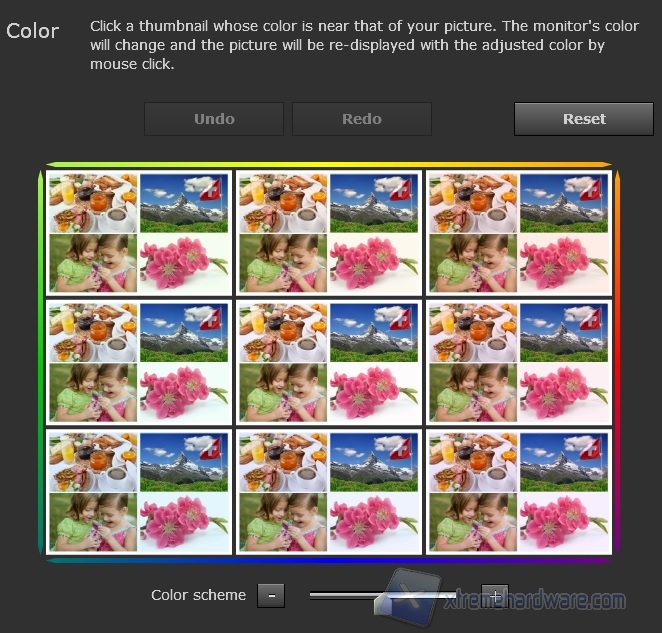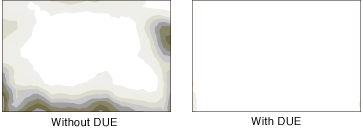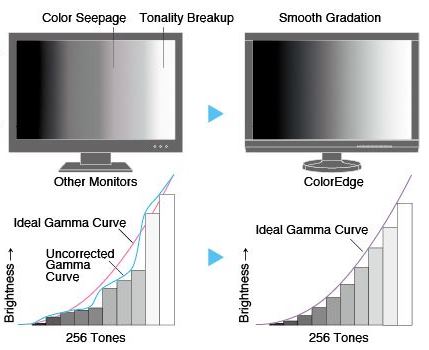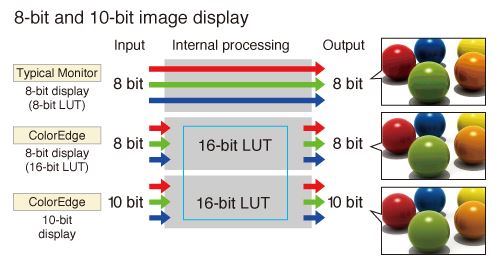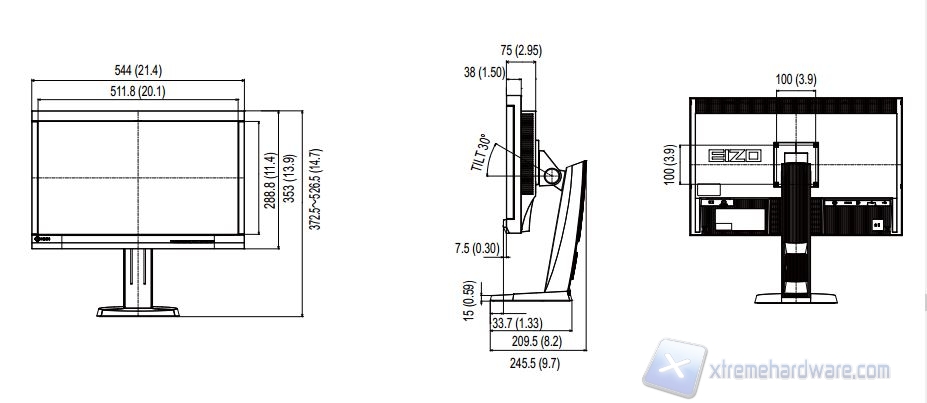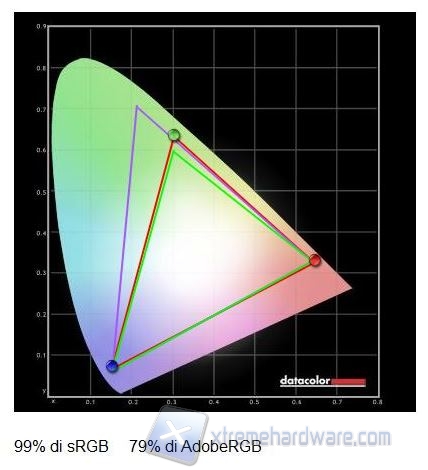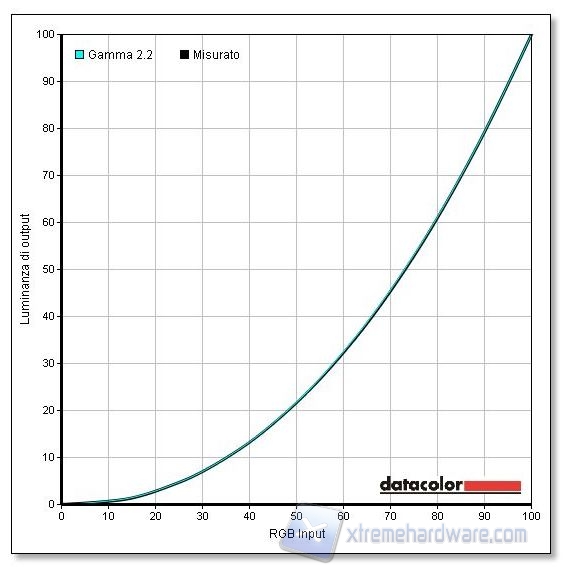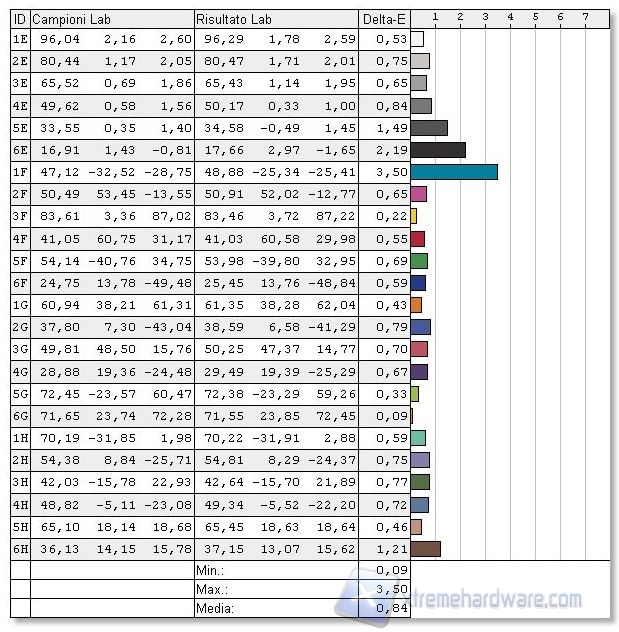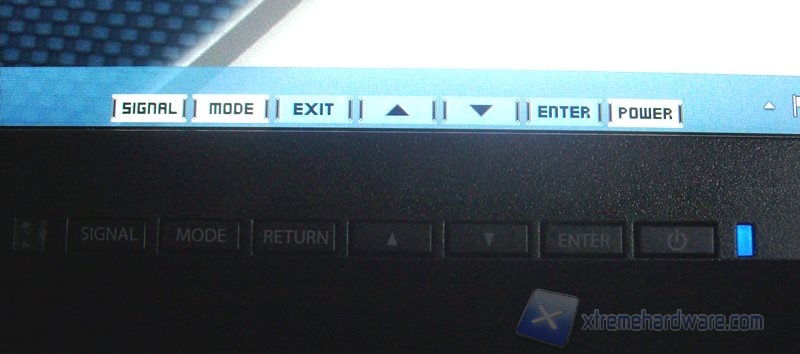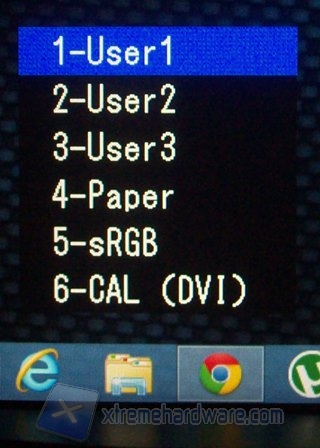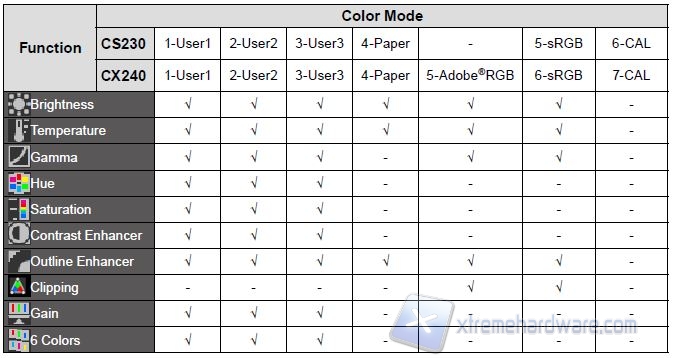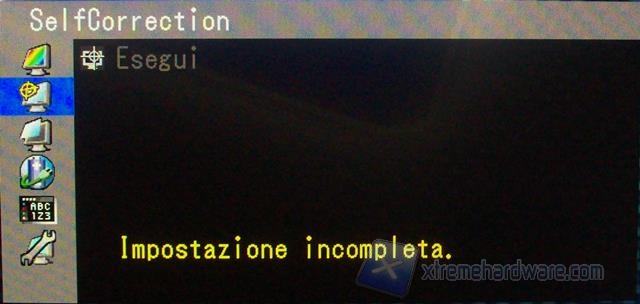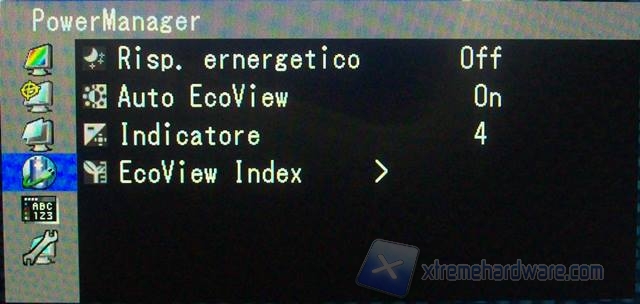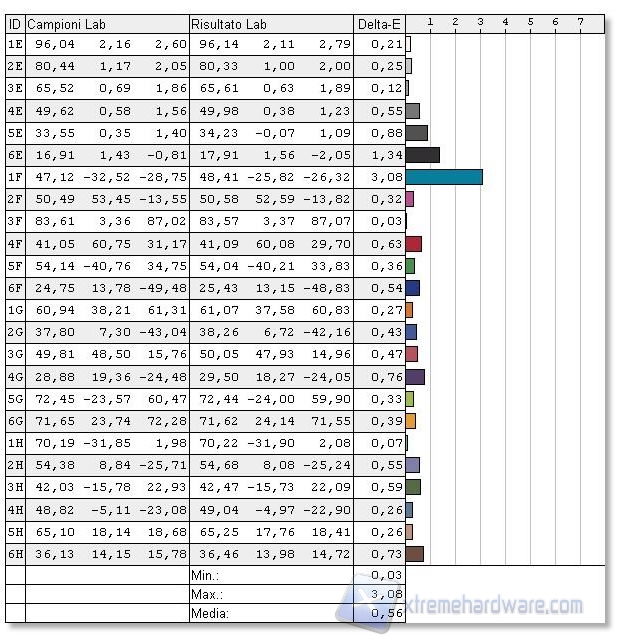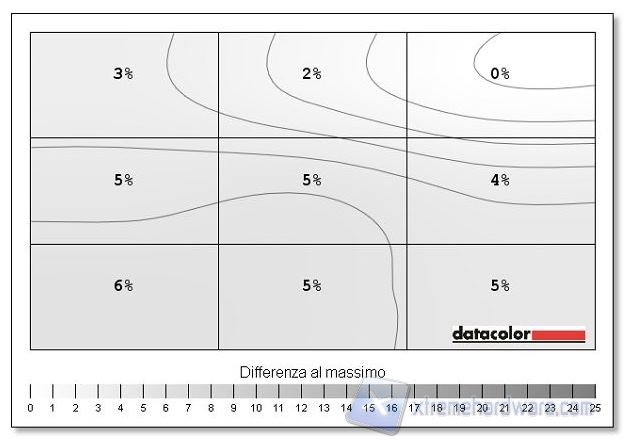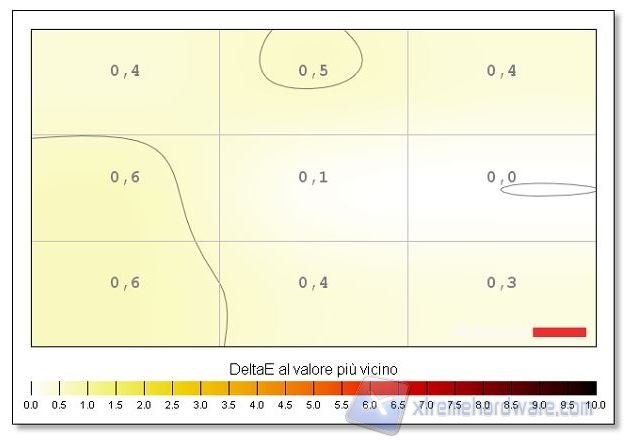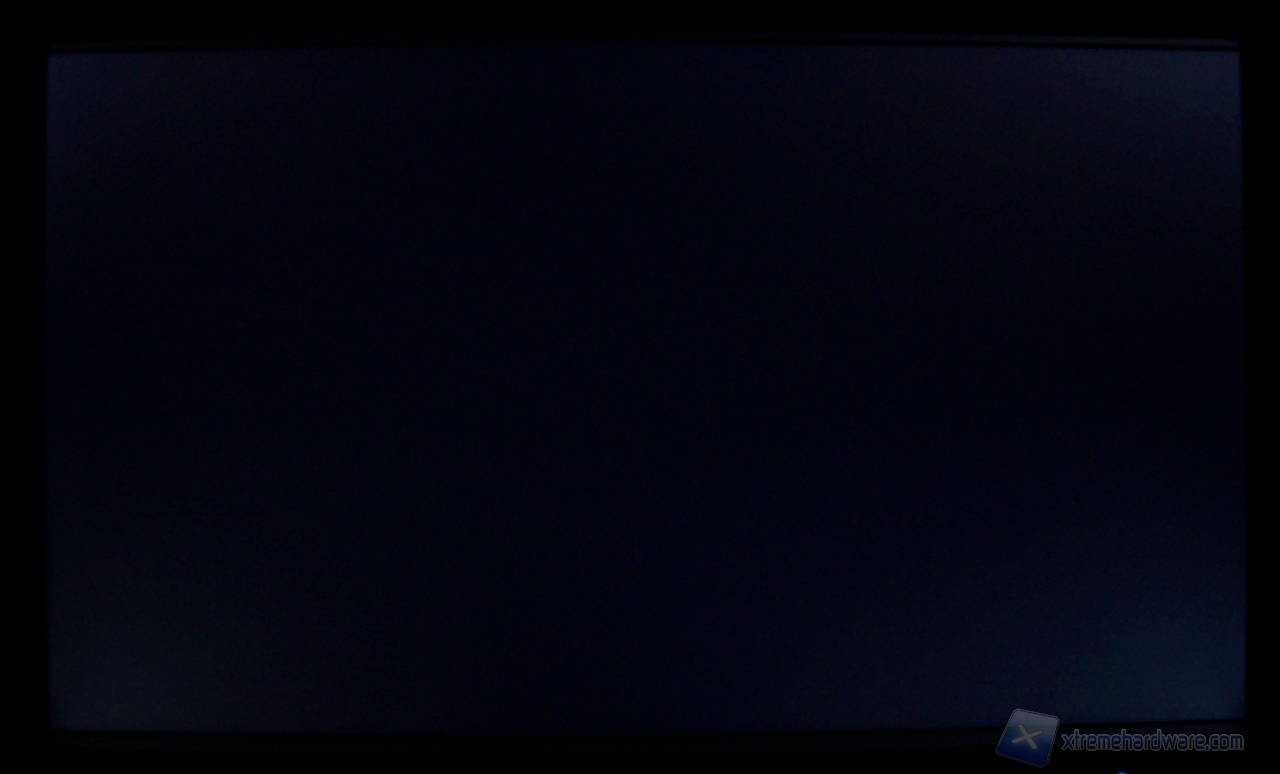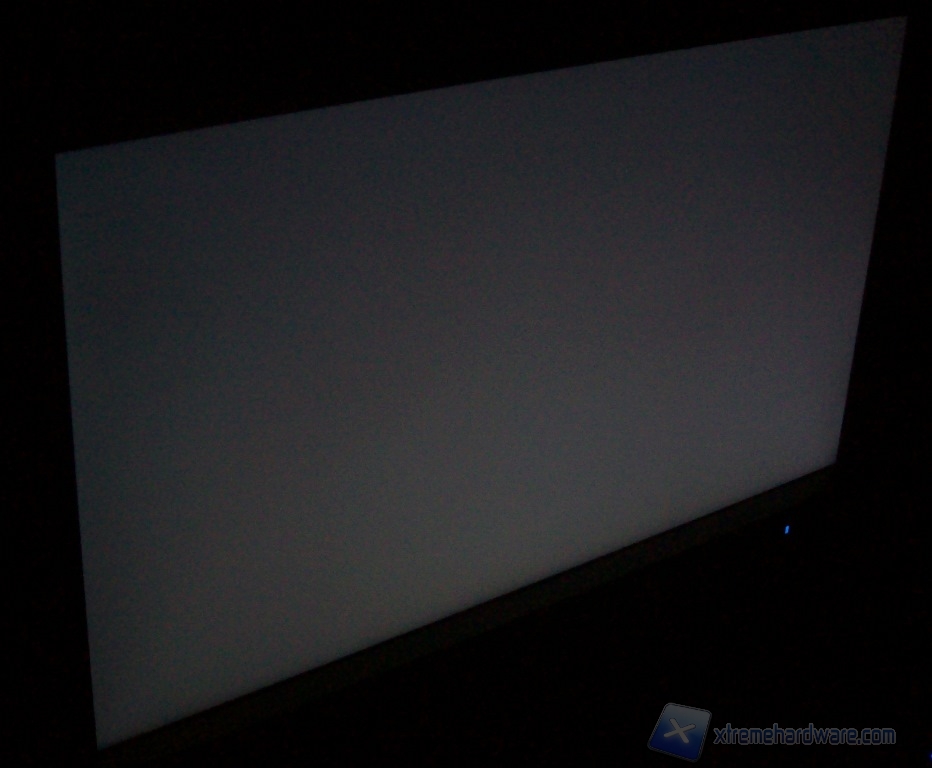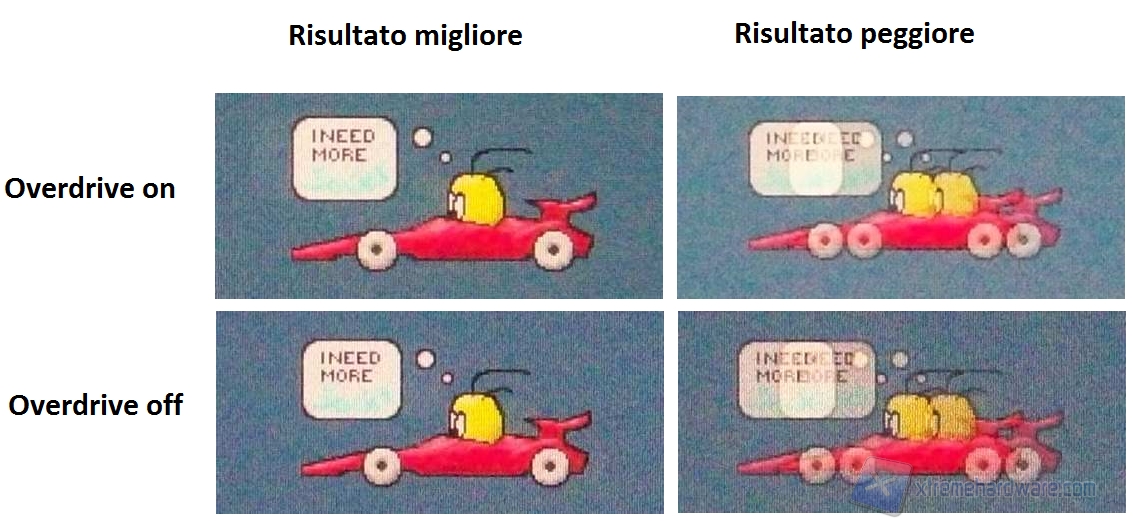I professionisti, in genere, sanno bene cosa deve avere un monitor per rispondere alle loro particolari esigenze. Qualità, funzionalità, ergonomia, affidabilità e, perché no, il rispetto per l’ambiente, sono caratteristiche imprescindibili per chi usa il PC per lavoro. EIZO, con il ColorEdge CS230, porta la propria tecnologia all’avanguardia anche nel prodotto che classifica come entry-level della serie.
I professionisti, in genere, sanno bene cosa deve avere un monitor per rispondere alle loro particolari esigenze. Qualità, funzionalità, ergonomia, affidabilità e, perché no, il rispetto per l’ambiente, sono caratteristiche imprescindibili per chi usa il PC per lavoro. EIZO, con il ColorEdge CS230, porta la propria tecnologia all’avanguardia anche nel prodotto che classifica come entry-level della serie.
Pubblicità

EIZO nel panorama dei monitor professionali non ha nulla da invidiare ad altri produttori, anzi, grazie alla continua ricerca della massima qualità e cura nei dettagli, la pongono ai vertici della categoria; la garanzia di 5 anni sono il segno distintivo della sicurezza che EIZO riserva ai propri prodotti. Attualmente EIZO propone diversi monitor a matrice IPS, VA e TN, suddivisi nelle serie FlexScan, ColorEdge, FORIS e RadiForce, quest’ultimi indirizzati al settore medicale. Con la serie FORIS, EIZO entra anche nel mondo videoludico, collaborando con il team Fnatic eSports per la realizzazione del monitor FS2333.
Di seguito il link alla pagina ufficiale presente sul sito EIZO.it e il video di presentazione del ColorEdge CS230:
http://www.youtube.com/watch?v=6cu0iWS4TX4
Caratteristiche tecniche
L’EIZO ColorEdge CS230 ha certamente molto da offrire e in questo capitolo vedremo tutte le caratteristiche tecniche di cui il monitor è dotato.
In allegato su supporto ottico, se acquistato con la licenza, viene fornito il software di calibrazione ColorNavigator sviluppato da EIZO. Il programma necessita della presenza di un colorimetro delle case X-Rite, DataColor o EIZO stessa. ColorNavigator, attraverso un percorso guidato, aiuta a raggiungere la calibrazione secondo le specifiche desiderate e suggerite dallo stesso software.
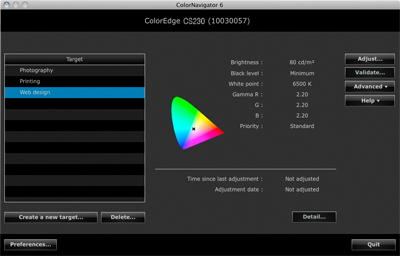
Quando è importante trovare la perfetta combinazione tra l’immagine restituita dal display e quella ottenuta nella stampa, viene in aiuto il software ColorNavigator Elements disponibile sul sito EIZO. La procedura è molto semplice e si sviluppa in quattro fasi. Dopo aver calibrato il monitor, il software riporta un’immagine da stampare e da confrontare successivamente con quella riprodotta dal monitor con diversi esempi.
Con il passare del tempo la calibrazione del monitor tende a variare, ma i monitor della serie CX e CS integrano un sensore di auto-correzione. Questo sensore, collocato quando inattivo nella cornice superiore, registra i valori della regolazione e mantiene la luminosità e la temperatura del bianco sotto controllo a intervalli di tempo personalizzati, anche se il monitor è spento o non collegato a un PC. Il sensore è ovviamente compatibile con i due software di calibrazione precedentemente indicati.
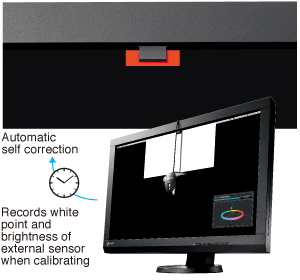
I monitor EIZO ColorEdge integrano un circuito chiamato ASIC (Application Specific Integrated Circuit) che, grazie ad algoritmi interni, riesce a elaborare i colori con elevata precisione per produrre tonalità più uniformi. Per garantire un’omogeneità migliore della luminosità e dei colori, problema che affligge i display LCD, EIZO adotta la tecnologia DUE (Digital Uniformity Equalizer).
Il gamma di ogni monitor ColorEdge viene regolato in fabbrica con 256 tonalità (range 0-255) per ottenere una sfumatura omogenea. Con collegamento via DisplayPort, il monitor supporta una profondità di colore a 10-bit (FRC, Frame Rate Control), potendo così rappresentare più di un miliardo di colori. I segnali di correzione del colore sono garantiti dall'elaborazione interna a 16-bit.
Specifiche tecniche
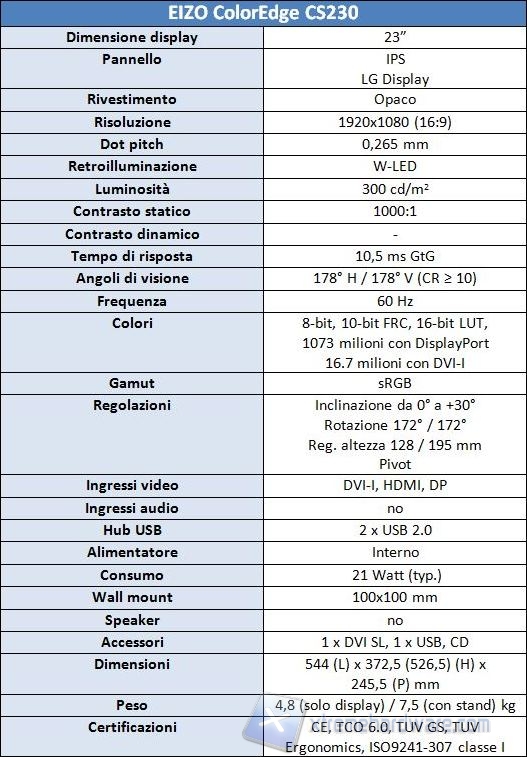
Molto buona è l’ergonomia e la profondità di colore, associata alla connessione DisplayPort. Da notare che la porta DVI-I è in grado di ricevere un segnale di tipo analogico se a esso viene collegato un connettore DVI-A o DVI-I, con adattatore D-Sub. Non sono presenti gli speaker audio e neanche un’uscita jack. Il pannello a matrice IPS è di produzione LG Display, ma non è noto il modello esatto.
La certificazione ISO9241-307 classe I, riferita ai pixel difettosi, permette di eseguire il recesso del prodotto qualora venga trovato uno dei seguenti casi: un pixel acceso, un pixel spento, due sub-pixel dello stesso pixel accesi o spenti e da 3 a 5 sub-pixel accesi o spenti (in funzione del numero nel pixel).
Opzionalmente è possibile aggiungere, oltre al software ColorNavigator, il colorimetro i1 Display Pro della X-Rite e la palpebra CH6 (hood), per aumentare la protezione dai disturbi luminosi della stanza.


Per le dimensioni esatte si può fare riferimento all’immagine presente nel manuale.
Unboxing e bundle
Come ci si può aspettare da un prodotto professionale, l’estetica non è un punto cruciale e la scatola di certo non viene curata in modo particolare per essere più accattivante o richiamare l’attenzione su alcune funzionalità del prodotto. Il box dell’EIZO CS230 rientra proprio in questa casistica. La scatola di semplice cartone è davvero essenziale e priva di informazioni.
All’apertura possiamo subito estrarre quasi integralmente il bundle contenuto: un cavo DVI-D SL, un cavo USB e un cavo per l’alimentazione. All’interno troveremo poi avvertenze e consigli all’utilizzo in materiale cartaceo e un CD contenente il manuale del prodotto. Il software di calibrazione ColorNavigator è disponibile solo nelle versioni fornite di licenza.
Il monitor, con il sostegno già fissato, è avvolto da una busta in plastica, così come la base, e compreso tra due blocchi di polistirolo che lo assicurano da urti durante il trasporto.
Qualora si volesse rimuovere la base per fissare il display a un sostegno a muro, tramite fori VESA 100 x 100 mm, sarà necessario rimuovere le quattro viti che lo fissano al retro del monitor.
La base a forma circolare è dotata di quattro strisce in gomma che completano quasi interamente la circonferenza di contatto con il tavolo. Sarà l’intera struttura, monitor più base, a poter roteare, e solo l’anello in gomma rimarrà saldo alla scrivania, garantendo un’ottima tenuta.
Uno sguardo da vicino e analisi ergonomiche
No, non è fino, non è accattivante, non ha cornici sottili e non ha inserti che ne valorizzano il design. È professionale, dalla base alla cornice superiore, punto. La scocca è in plastica, con angoli non smussati e le cornici ai lati misurano circa 1,5 cm; 2,5 cm per quella superiore e circa 3 cm per quella inferiore. Il pannello IPS con rivestimento opaco, non leggero come quello apprezzato sul Dell U2713HM, è stato collocato all’interno della scocca per circa 1 cm e per circa 1,5 cm rispetto alla cornice inferiore. La struttura generale è molto solida e il display non oscilla per qualche colpetto dato alla scrivania.
La superficie rimane pulita; sul lato sinistro figura il logo e il nome dell’azienda, mentre nella parte destra troviamo i sei pulsanti fisici con il quale sarà possibile interagire con il menù OSD, più il tasto di alimentazione. Vicino a quest’ultimo è presente il LED di stato: blu se in stato ON e arancione se il monitor è in stand-by. Prima del tasto Signal c’è il sensore ambientale che misura l’intensità luminosa della stanza e regola di conseguenza la retroilluminazione del monitor. In foto è presente il dettaglio del sensore di auto-calibrazione integrato nella parte interna della cornice superiore.
Con uno spessore non indifferente, merito dell’alta tecnologia di cui è dotato e dell’alimentatore integrato, sui lati non sono presenti segni particolari; si notano le prese d’aria che aiutano lo smaltimento del calore generato all’interno dall’elettronica.
Posteriormente si può apprezzare l’importante struttura del sostegno, vincolato al monitor con quattro viti già prefissate. Nella parte bassa del sostegno è presente uno sportellino che ha la funzione di raccogliere i cavi di collegamento per mantenere un discreto ordine sulla scrivania.
Nella parte sinistra sono presenti il connettore e l’interruttore di alimentazione, mentre dalla parte opposta si hanno una porta DVI-I, una HDMI, una DisplayPort, due porte USB upstream e due porte USB 2.0 downstream. Per abilitare le due porte USB dell’hub è necessario un solo cavo da collegare al PC, fornito in dotazione; ma allora a cosa serve l’altra porta upstream? Quando il monitor è collegato a due PC, tramite il secondo collegamento USB si può calibrare il display con entrambi i PC e con periferiche collegate a un monitor, come mouse e tastiera, queste possono essere utilizzate anche sull’altro computer.
Un monitor professionale non può peccare dal punto di vista ergonomico. L’EIZO CS230 non fa eccezione e permette la regolazione dell’inclinazione da 0° a +30° (contrariamente a quanto indicato sia sul manuale che sul sito ufficiale, il display può essere inclinato un poco anche in avanti), dell’altezza per 128 / 195 mm (a seconda dell’inclinazione del display), una rotazione quasi completa (172° per lato, per 344° totali) e la posizione portrait.
Prima accensione
Abbiamo collegato l’EIZO CS230 a una scheda video NVIDIA GeForce tramite il cavo DVI-D SL fornito in dotazione. Il materiale informativo avvisa che se è settata come predefinita la connessione che non è stata utilizzata per il collegamento, bisognerà premere il pulsante Signal per eseguire lo switch tra le porte video. All’accensione si apprezza subito una calibrazione di fabbrica molto buona e la luminosità non è come al solito impostata su valori troppo elevati.
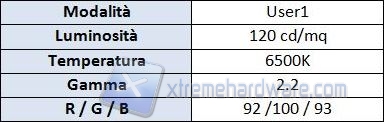
Con le impostazioni di fabbrica citate, il colorimetro Datacolor Spyder4 ha rilevato una luminosità di 135,6 cd/mq, luminosità del nero di 0,27 cd/mq, contrasto statico di 500:1, punto del bianco di 6600 K e copertura del gamut sRGB e AdobeRGB di, rispettivamente, 99% e 79%. Il monitor è capace di una luminosità massima di 287 cd/mq e minima di 56 cd/mq.
Perfetto l’andamento del gamma che segue esattamente la curva di riferimento con valore 2,20, mentre la temperatura del bianco è risultata di poco più alta, 6600K, rispetto al valore impostato nel menù OSD.

Migliore delle aspettative è la fedeltà cromatica registrata nelle condizioni out-of-box. La media del Delta-E è risultata di appena 0,84, già migliore a quello degli altri monitor fin qui testati dopo l’avvenuta calibrazione.
Potremmo riassumere una scala di giudizio secondo quanto segue:
- Delta-E < 1 il risultato è eccellente;
- Delta-E < 2 il risultato è buono;
- Delta-E < 3 il risultato è sufficiente;
- Delta-E > 3 la riproduzione è inaccurata
Funzioni del menù OSD
Prima di accedere al menù di controllo del monitor, ci sono alcune funzioni base di rapido accesso. Con il tasto Signal si può switchare tra le sorgenti video collegate al PC, il tasto Mode permette di scegliere rapidamente tra una delle sei modalità presenti (User1, User2, User3, Paper, sRGB, CAL) e infine i tasti freccia agiscono subito sulla luminosità. Come si può facilmente intuire le prime tre modalità sono modificabili dall’utente per ottenere le impostazioni desiderate, Paper riproduce setting in modo da rendere il display più simile alla riproduzione restituita dalla carta (in pratica imposta la temperatura a 4500K), sRGB per la copertura del gamut e CAL per la modalità di calibrazione; il monitor si auto-imposta su quest'ultima all'avvio dei software di calibrazione by EIZO.
Quando è attivo il menù, nella parte sovrastante ai pulsanti compaiono le icone rappresentative delle funzioni attive; questa modalità riesce a sopperire alla mancanza di un sistema di retroilluminazione dei pulsanti stessi.
Nella prima schermata del menù OSD dopo aver premuto Enter, Colore, si può agire sulla luminosità (minimo 50cd/mq e massimo 300cd/mq), sulla temperatura (da 4.000 K a 10.000 K, con passi di 1000K), sul gamma (da 1,6 a 2,7, con passi di 0,1) e, oltre al reset dei valori, sulle Impostazioni avanzate. In questo sotto-menù si possono regolare i valori Tinta (-100 / +100), Saturazione (-100 / +100), Aumento contrasti (On / Off), Risalto contorni (-3 / +3), Guadagno (regolazione della terna RGB, 0% / 100%) e 6 Colori, per regolare la tinta e saturazione dei colori Magenta, Rosso, Giallo, Verde, Ciano e Blu. Nella tabella sono riassunte le modalità in cui è possibile agire sulle voci presenti in tutto il menù.
Il secondo tab, SelfCorrection, viene attivato quando il monitor è stato calibrato. La funzione salva quelle specifiche iniziali e attraverso il sensore di auto-correzione, valuta se la calibrazione risulta sfasata rispetto alle condizioni configurate inizialmente. Nel terzo tab, Schermo, come impostazioni attive abbiamo: Dimensione schermo, Overdrive ed Estensione range. La prima voce riguarda in pratica la funzione di mapping ed è impostabile su Full (visualizza l’immagine a schermo intero, deformando anche il rapporto se necessario), Enlarged (occupa tutto lo spazio in verticale o in orizzontale e aggiunge delle bande nere per riempire gli spazi) e Normal (viene riprodotta la risoluzione specificata). La funzione Overdrive (On / Off) agisce sul rapido movimento delle scene ed Estensione range permette di estendere l’output da 16-254 a 0-255. Le altre funzioni non attive riguardano: Spazio colore, converte il segnale se il monitor non è in grado di visualizzare il colore correttamente (Auto, YUV 4:2:2, YUV 4:4:4, RGB), HDMI Settings, per ridurre il rumore su immagini scure (On / Off) e Regolazioni analogiche, disattivo se viene utilizzata una connesione digitale.
PowerManager si occupa di tutto ciò che riguarda l’ottimizzazione dei consumi: Risparmio energetico per impostare il monitor in saving mode quando il PC è in stand-by o spento (On / Off), Auto EcoView per la regolazione automatica della luminosità (On / Off), Indicatore disattiva o regola l’intensità del LED di stato (Off / 7) ed EcoView Index indica il risparmio in Watt e, dal numero di foglie accese, anche quanto siamo "verdi".
In Impostazioni menù si può agire sul menù OSD in cui è possibile variarne la lingua, l’orientazione (se il monitor è in configurazione pivot) e la posizione. Infine in Strumenti figurano le ultime funzioni, oltre a informazioni generali e alla possibilità di resettare tutto il menù ai valori di default.
Creazione del profilo colore
Andiamo ora a calibrare l'EIZO ColorEdge CS230 tramite la sonda colorimetrica Datacolor Spyder4, con l'accortezza di aver disattivato la funzione Auto EcoView per non avere cambiamenti della luminosità durante tutta l'operazione di calibrazione e test. Come valori di target abbiamo imposto, come al solito, luminosità di 120 cd/mq, gamma di 2,20 e temperatura del bianco di 6500K. Avendo la possibilità di agire direttamente sul valore della temperatura del bianco e del gamma, abbiamo cercato subito i valori che meglio riproducevano i setting desiderati. Il gamma, come abbiamo visto, è risultato già perfetto a default, mentre per la temperatura del bianco abbiamo ottenuto i 6500K impostando 6300K nel menù OSD.
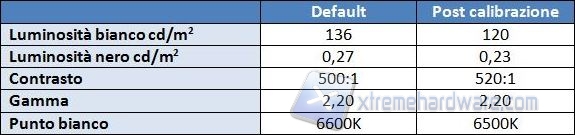
Le condizioni post calibrazione sono state ottenute con queste impostazioni e con il profilo colore disponibile in download al seguente link.
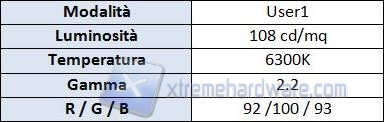
Il gamut non varia dopo la calibrazione, coprendo sempre il 99% dello standard sRGB e il 79% di quello AdobeRGB. Ottimo il risultato della fedeltà che migliora il già più che positivo response ottenuto con i valori di fabbrica.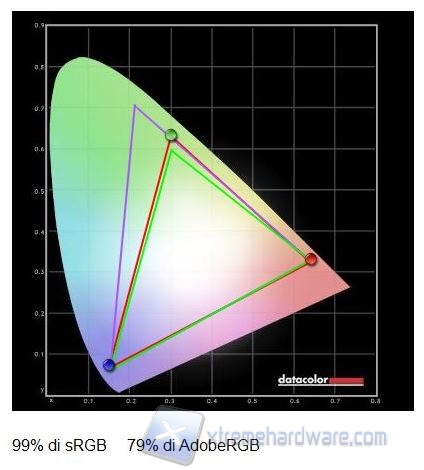
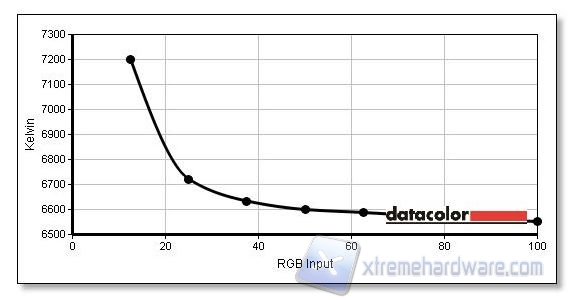
Confronto tra i monitor testati
Raccogliamo nelle successive tabelle i risultati dei monitor fin qui recensiti, sia nelle condizioni out-of-box e sia dopo l’avvenuta calibrazione.
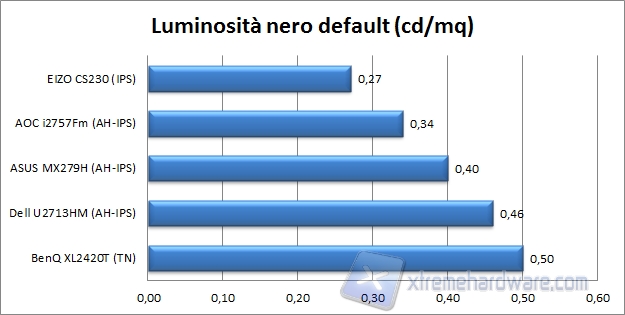
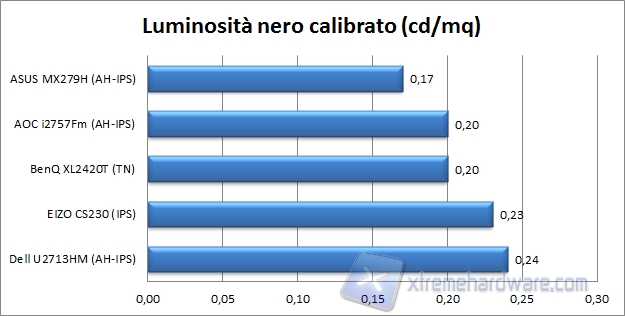
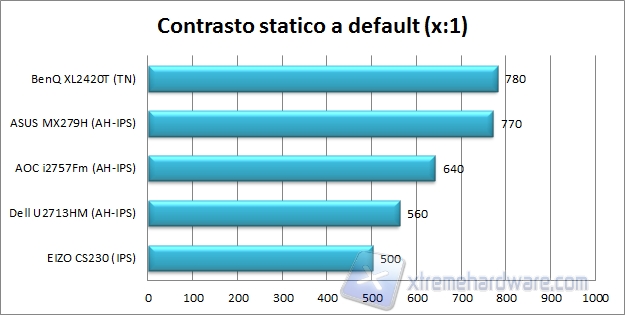
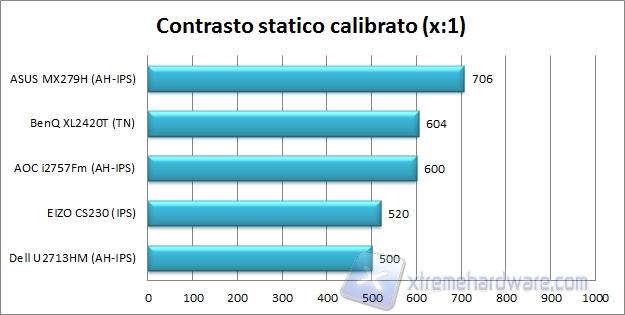
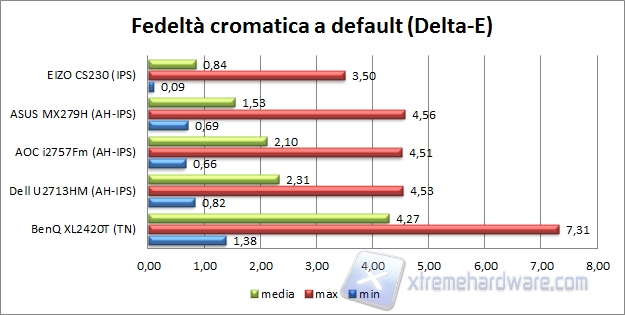
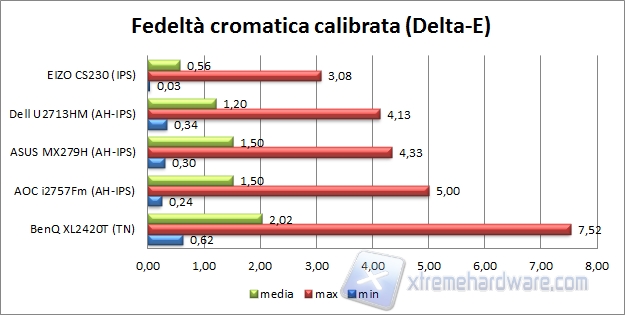
EIZO CS230 in test
Colour banding
Come primo test abbiamo verificato la presenza del classico fenomeno del colour banding, ovvero delle bande di colore sulle sfumature, con diverse tonalità.
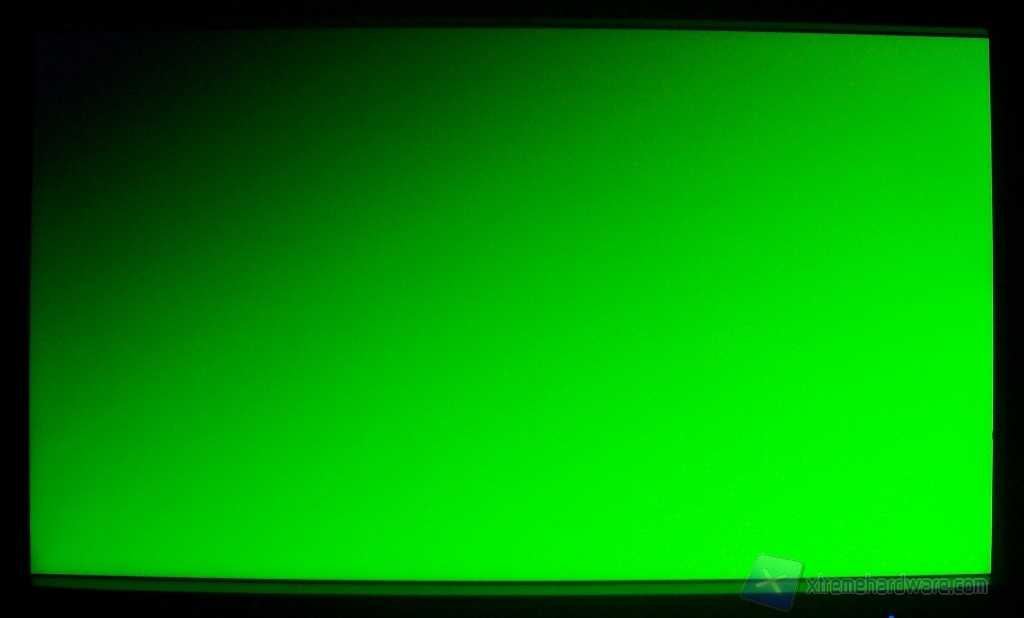


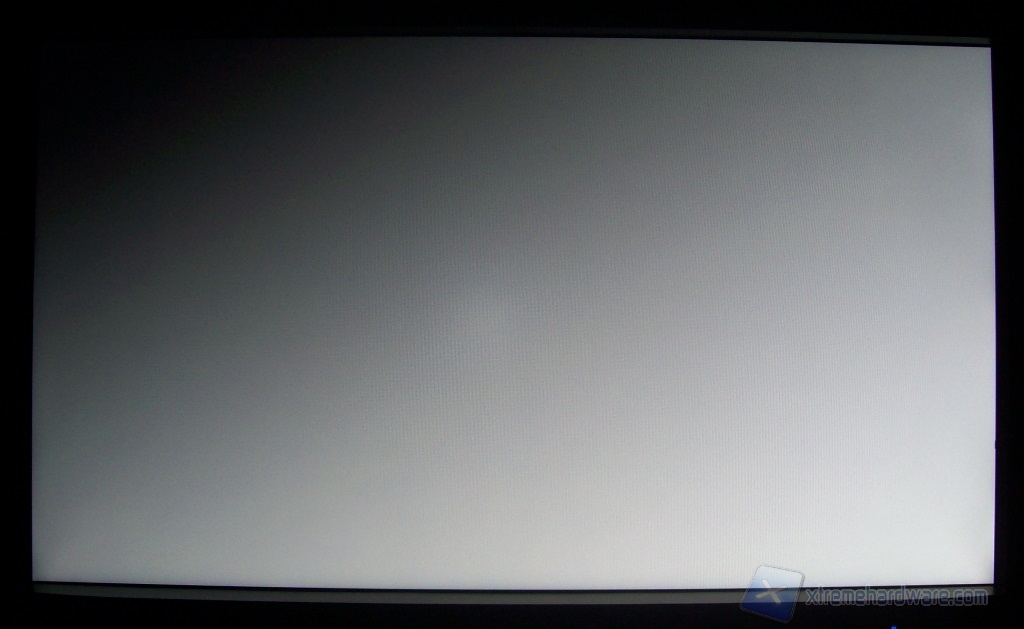
Il test mette a dura prova la riproduzione accurata della sfumatura, ma l'EIZO CS230 si è comportato molto bene, merito dell'ottimo andamento del gamma e della riproduzione interna a 16-bit (LUT).
Uniformità
Suddividendo lo schermo in nove rettangoli, abbiamo misurato con il colorimetro l’uniformità della luminosità e dei colori. La differenza massima registrata è risultata pari al 6%, con una media del 3,9%, per quanto riguarda la luminosità, mentre per il colore, il Delta-E maggiore è stato di 0,6, con una media dello 0,4. Il risultato è molto buono, merito della tecnologia DUE.
Abbiamo inoltre catturato due immagini con una schermata nera al buio con diverso tempo di esposizione della fotocamera. L’immagine di sinistra riporta la situazione più simile riscontrabile a occhio nudo, mentre quella di destra ha una sensibilità maggiore alla luminosità.
Seppur non presentando evidenti problemi nelle condizioni di utilizzo, ci saremmo aspettati un comportamento migliore per un monitor di questa fascia.
Angoli di visione
Uno dei maggiori punti di forza dei pannelli di tipologia IPS sono gli angoli di visione molto ampi, più di quelli presenti su pannelli VA e, a maggior ragione, dei TN.
L'EIZO CS230 ha un comportamento in linea con le aspettative, garantendo degli ottimi angoli di visione.
Di seguito una foto catturata con sfondo nero per mostrare il classico problema glow presente nei monitor con pannello IPS.
Reattività
Per testare la reattività del display abbiamo catturato 10 foto con il test PixPerAn con le due impostazioni dell’overdrive disponibile, On e Off, riportando il risultato migliore e peggiore della sequenza ottenuta.
Le differenze tra la funzione attiva o spenta, non sono poi così nette. Nell'estrapolazione media dei risultati, nel particolare test, attivando l'opzione overdrive l'effetto ghost risulta meno marcato e comunque non è stato mai riscontrato il reverse ghost.
Analisi sul campo
Essendo di natura professionale, è quasi superfluo analizzare il comportamento dell'EIZO CS230 al di fuori del suo settore, ma si prenderà pure ogni tanto un momento di svago l'utilizzatore e quindi abbiamo analizzato se questo monitor può essere un prodotto all-around.
Come forse avrete notato in alcune delle foto mostrate, l'ampia cornice interna, ortogonale al pannello, crea alcuni riflessi derivanti dalla luce offerta dal display, pincipalmente su quella superiore e inferiore; si veda la foto qui presente con il videogame. L'effetto non è particolarmente fastidioso, ma, posizionando il display così all'interno per proteggerlo da eventuali riflessi causati da fonti luminose esterne, si genera questo piccolo inconveniente.
Il test della fedeltà cromatica lascia pochi spazi a dubbi; il monitor riesce a riprodurre i colori con estrema accuratezza e i grafici e i fotografi non possono che esserne soddisfatti. Tutte le tecnologie e le funzionalità adottate, come il sensore per l'auto-correzione, sono indirizzate proprio a loro.
Chi guarda questo monitor non sta cercando un prodotto da game, ma per un uso occasionale e per giochi non particolarmente frenetici, l'EIZO non è un pessimo compagno, anzi, ci aspettavamo prestazioni peggiori in questo campo.
La riproduzione accurata e la discreta reattività permettono al CS230 di poter essere utilizzato anche per la visione di film. La mancanza di modalità "Movie" e "Game" è l'ennesima conferma del settore dove EIZO è intenzionata a collocare questo prodotto.
Conclusioni

|
Prestazioni |
|
L'opzione modificabile dell'overdrive non sembra cambiare di molto il comportamento, che comunque rimane discreto vista la natura del monitor. |
|
Qualità |
|
Ottima è la calibrazione di fabbrica ed è ancora migliorabile con un colorimetro. Il sensore di auto-regolazione e le varie tecnologie adottate non possono portare a una votazione differente. |
|
Ergonomia |
|
Trovare il posizionamento migliore non è un problema, ma con qualche accortezza in più avrebbe potuto prendere il massimo. |
|
Prezzo |
|
Il prezzo di 730 euro non è poco, ma tutta la tecnologia ed elettronica che nasconde la scocca, si fa pagare, così come la certificazione ISO9241-307 classe I e la garanzia di 5 anni. |
|
Complessivo |
|
La qualità del'EIZO CS230 è davvero alta, da qui nasce il titolo di questa recensione. Vedendo l'accuratezza riprodotta, già dalle condizioni out-of-box, le tecnologie e le funzionalità adottate anche su prodotti di classe più elevata, sembra strano che EIZO lo collochi nella fascia entry level dei monitor professionali. Dai test ne esce piuttosto bene, anche se il contrasto misurato non è molto elevato e il backlight non è all'altezza del prodotto, seppur non problematico; questo fattore rimane comunque funzione esclusiva del singolo esemplare.

Il sostegno offre un'eccellente ergonomia e le modifiche sono rapidi e semplici. Andando a cerare il famoso pelo nell'uovo, le due porte USB, purtroppo solo 2.0 invece delle 3.0, sono scomode da raggiungere rispetto a un posizionamento laterale, anche se bisogna dire che il monitor è capace di compiere quasi un angolo giro completo (344°). Inoltre, un'uscita jack audio sarebbe potuta essere utile in taluni casi. La mancanza di un sistema di retroilluminazione per i pulsanti del monitor non è una grande perdita, data la presenza della stringa a scomparsa che appare sul display.
Nell'EIZO Store, il ColorEdge CS230 è in vendita a 730 euro, un prezzo indubbiamente impegnativo, ma che trova giustificazione nelle numerose tecnologie adottate, dalla qualità indiscussa e dalla garanzia di ben 5 anni; un cavo DisplayPort nel bundle sarebbe stato comunque apprezzato. A tale prezzo, probabilmente, un grafico preferirebbe avere un monitor wide gamut, mentre il CS230 è in grado di coprire solo lo standard sRGB. Opzionalmente è possibile acquistare anche l'hood CH6 al prezzo di 174 euro.
Pro:
- Accuratezza out of box
- Ergonomia
- Tecnologie adottate
- Garanzia di 5 anni
Contro:
- Backlight non all'altezza
Si ringrazia EIZO per il prodotto fornito.
Andrea Fanfani